Rumah >Tutorial sistem >Siri Windows >Apakah yang perlu saya lakukan jika telnet bukan perintah dalaman atau luaran?
Apakah yang perlu saya lakukan jika telnet bukan perintah dalaman atau luaran?
- WBOYWBOYWBOYWBOYWBOYWBOYWBOYWBOYWBOYWBOYWBOYWBOYWBke hadapan
- 2024-01-07 08:46:181081semak imbas
Dalam proses menggunakan sistem win10, semua orang mesti menghadapi masalah biasa, iaitu arahan telnet yang bukan arahan dalaman atau luaran tiba-tiba muncul semasa operasi biasa, dan kemudian pengguna tidak boleh menggunakan sistem seperti biasa seorang pengguna Sebab operasi kami mudah diselesaikan Hanya dengan tetapan mudah boleh menyelesaikan masalah yang telnet bukan arahan dalaman atau luaran Pengguna yang memerlukan datang dan melihat tutorial terperinci dengan gambar dan teks yang disediakan oleh editor hari ini. Selesaikan masalah bahawa telnet tidak diiktiraf sebagai arahan dalaman atau luaran.

telnet bukan perintah dalaman atau luaran Tutorial grafik terperinci:
Langkah operasi:
1 Klik kanan butang "Mula" di sudut kiri bawah desktop dan pilih item "Panel Kawalan". daripada menu klik kanannya untuk membukanya.
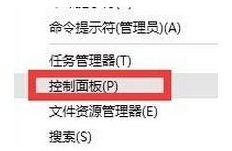
2. Selepas membuka tetingkap "Panel Kawalan", tetapkan "Lihat Oleh" kepada "Ikon Besar", cari butang "Program dan Ciri" dari senarai alat, dan klik untuk masuk.
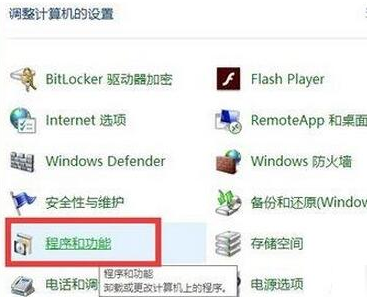
3. Daripada antara muka "Program dan Ciri" yang terbuka, klik butang "Hidupkan atau matikan ciri Windows" di penjuru kiri sebelah atas.
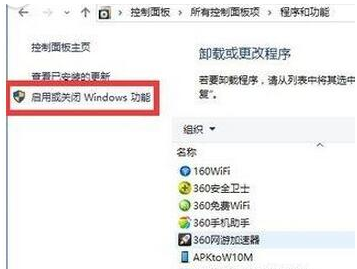
4. Tetingkap "Windows Features" akan muncul Pilih item "Telnet Client" dari senarai dan klik butang "OK".
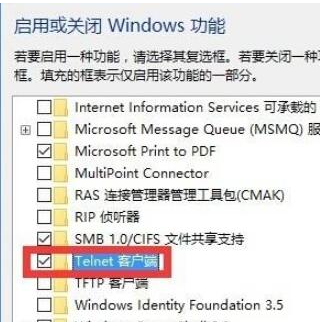
5 Seterusnya, tetingkap "Windows Features" akan memaparkan antara muka "Applying changes" Tunggu sebentar selepas operasi perubahan selesai.
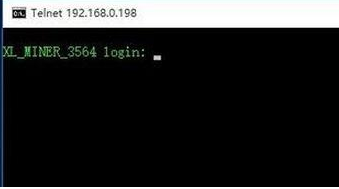
6 Apabila anda akhirnya menggunakan arahan "telnet" untuk log masuk ke pelayan jauh sekali lagi, anda akan terus memasuki antara muka log masuk, seperti yang ditunjukkan dalam rajah, yang menunjukkan bahawa arahan "Telnet" berjalan seperti biasa. .
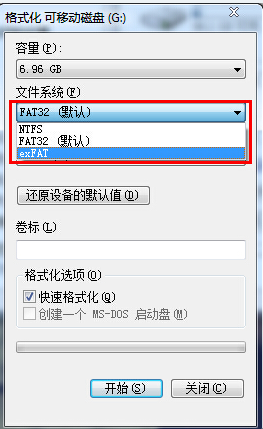
Maklumat berkaitan:
>>>>telnet bukan perintah dalaman atau luaran
>>>win10 telnet bukan tutorial arahan dalaman atau luaran
Atas ialah kandungan terperinci Apakah yang perlu saya lakukan jika telnet bukan perintah dalaman atau luaran?. Untuk maklumat lanjut, sila ikut artikel berkaitan lain di laman web China PHP!

